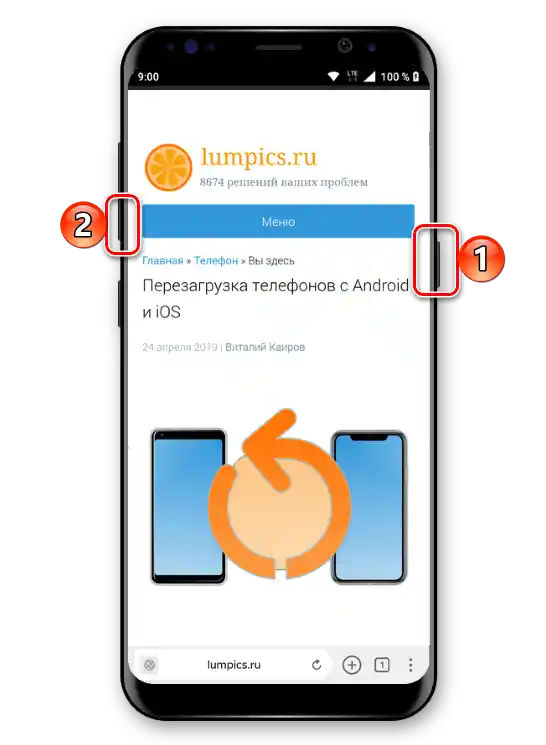Obsah:
Varianta 1: Počítač
Na počítači se zvažovaný problém objevuje z řady různých důvodů, a dále si podrobněji rozebereme nejběžnější z nich.
Důvod 1: Zastaralé ovladače
Nejčastěji se nesynchronizace zvukové stopy a obrazu objevuje v důsledku zastaralého softwaru pro zvukovou kartu nebo GPU. Jde o to, že nové verze softwaru přinášejí také podporu aktuálních standardů webového videa, a YouTube se vyznačuje neustálými aktualizacemi a zaváděním pokročilejších technologií přehrávání. Již jsme psali o tom, jak byste měli aktualizovat systémový software pro uvedené komponenty, proto se obraťte na příručky na následujících odkazech.
Podrobnosti: Jak aktualizovat ovladače pro zvukovou kartu / grafickou kartu

Důvod 2: Nevhodné nebo zastaralé kodeky
Pro normální přehrávání videa musí být v systému nainstalován speciální komponent – sada systémových programů-kodeků. Většina těchto prvků je dodávána s Windows, ale s časem se na trhu objevují nová řešení. V desáté verzi "oken" nové kodeky přicházejí s pravidelnými aktualizacemi, zatímco v "sedmičce", jejíž oficiální podpora byla ukončena, je třeba to dělat ručně.Na našich stránkách již existuje odpovídající instrukce – ta je vhodná nejen pro Windows 7, ale i pro novější verze, ve kterých z nějakých důvodů nejsou dostupné aktualizace.
Podrobnosti: Jak aktualizovat kodeky
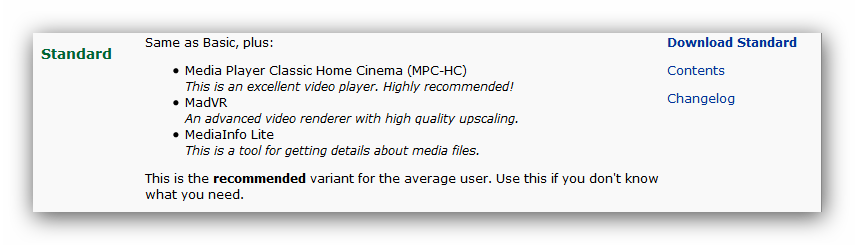
Důvod 3: Problémy s hardwarovým akcelerátorem
Také může docházet k desynchronizaci v důsledku zapnutého hardwarového akcelerátoru, když se pro přehrávání videa používá grafická karta. Bohužel, tato funkce ne vždy funguje adekvátně, zejména na počítačích se slabými integrovanými GPU. Tuto možnost lze vypnout – provedení této procedury ukážeme na příkladu Google Chrome a Mozilla Firefox.
Google Chrome
- Spusťte aplikaci, poté využijte tlačítko pro vstup do menu a vyberte položku "Nastavení".
- Sjeďte seznamem možností dolů, až k bloku "Další", a rozbalte ho.
- Najděte parametr "Použít hardwarové akcelerace (pokud je k dispozici)" a vypněte ho.
![Video zaostává za zvukem na YouTube-5]()
Klikněte na "Restartovat".
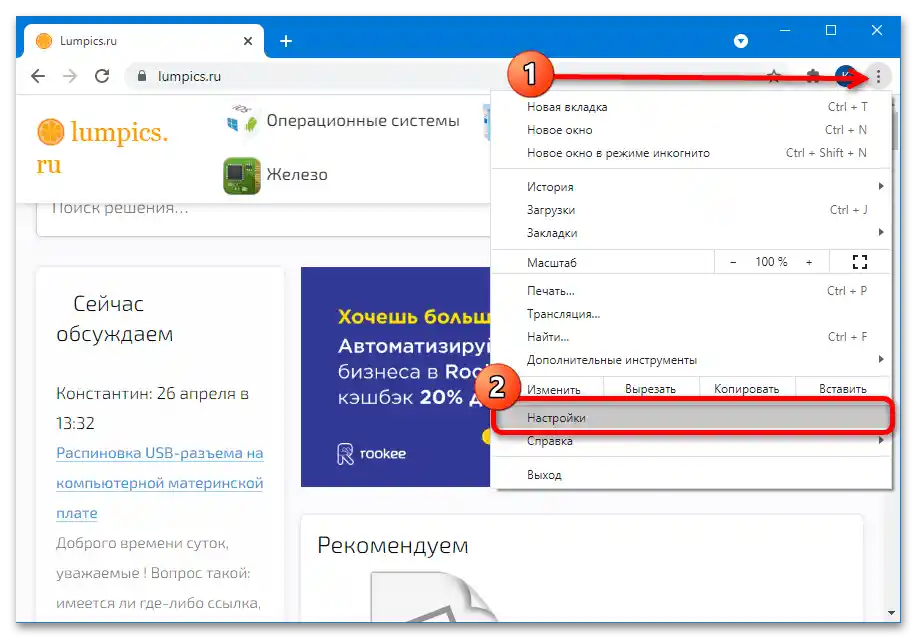
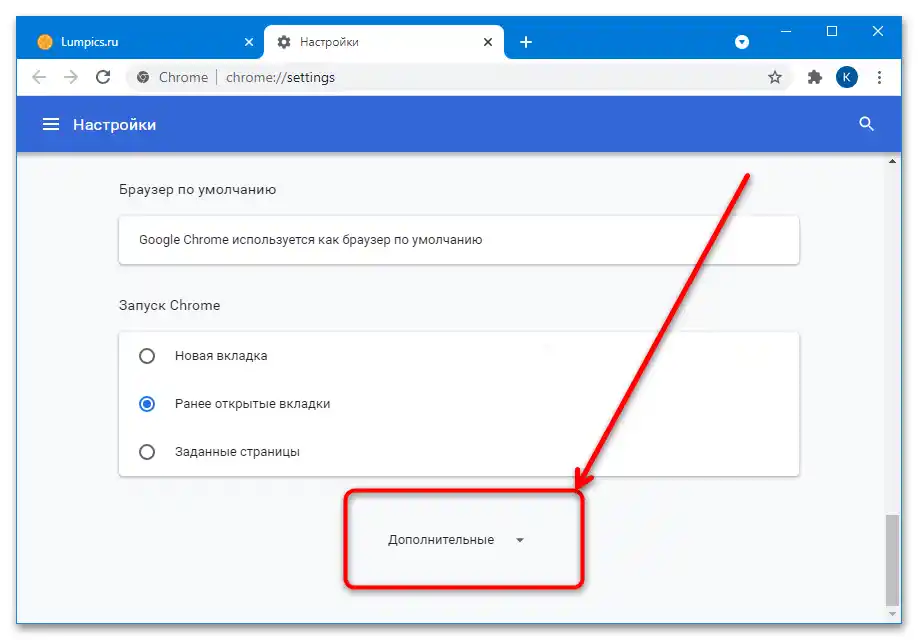
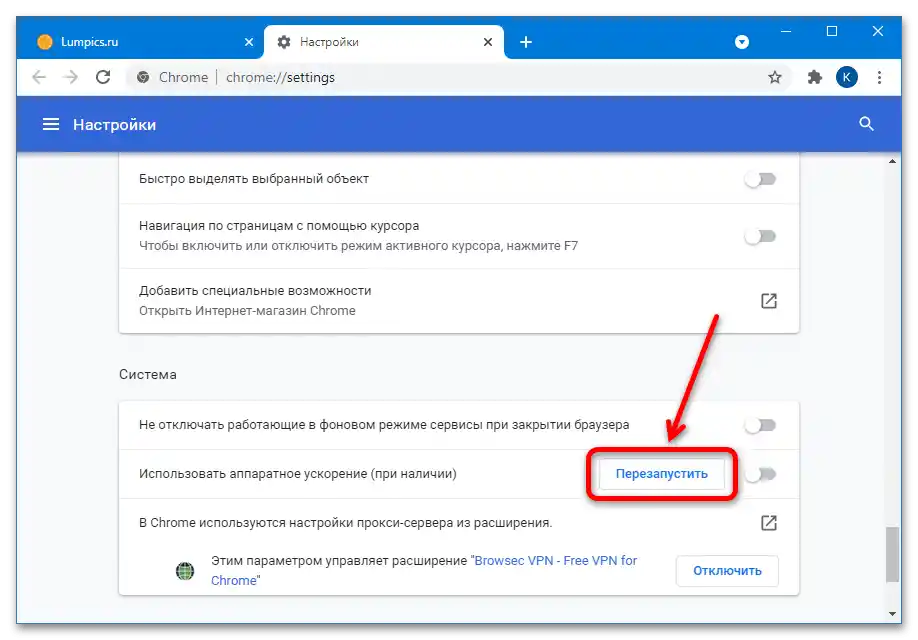
Po restartování webového prohlížeče otevřete YouTube a zkontrolujte, zda problém přetrvává – pravděpodobně bude vyřešen.
Mozilla Firefox
- Po spuštění otevřete menu a vyberte položku "Nastavení".
- V levém sloupci vyberte "Základní", poté najděte sekci "Výkon" a zrušte zaškrtnutí u položky "Použít doporučené parametry výkonu".
- Stejným způsobem deaktivujte možnost "Pokud je to možné, používat hardwarové akcelerace".
- Opusťte program, například pomocí položky "Odhlásit se" v hlavním menu nebo klávesové zkratky Ctrl+Shift+Q.
- Spusťte Firefox, otevřete YouTube a spusťte jakékoli video – nyní by měl zvuk odpovídat obrazu.
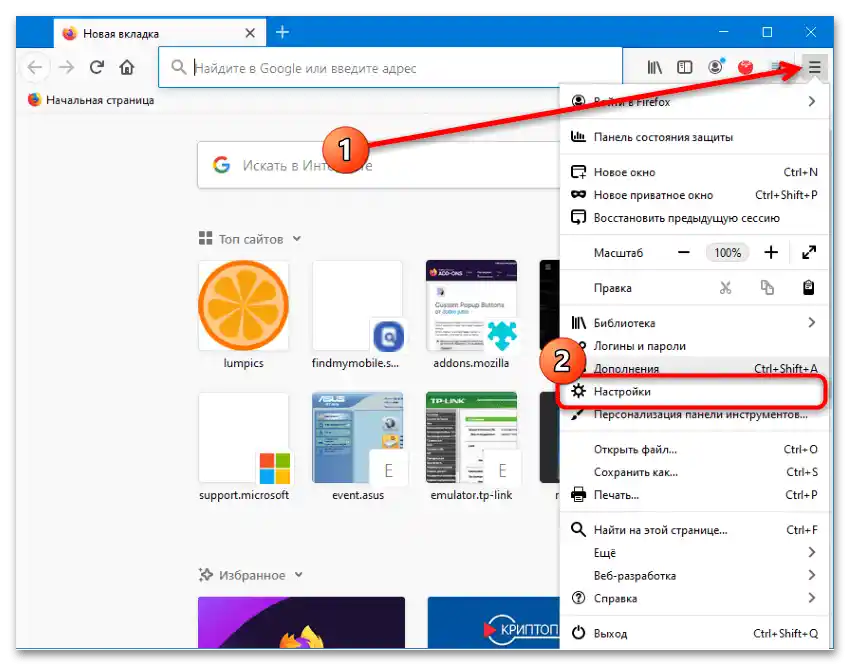
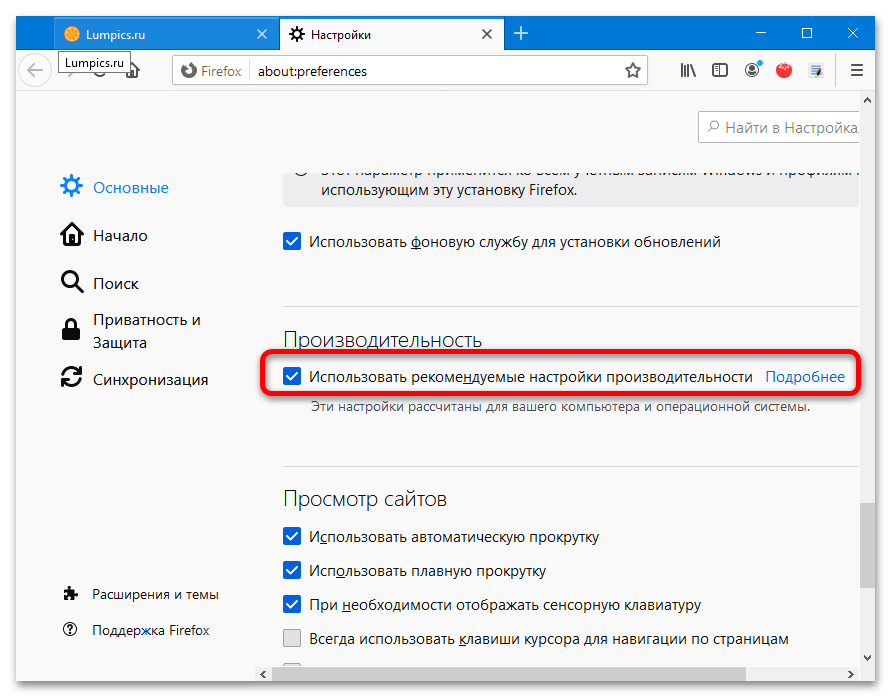
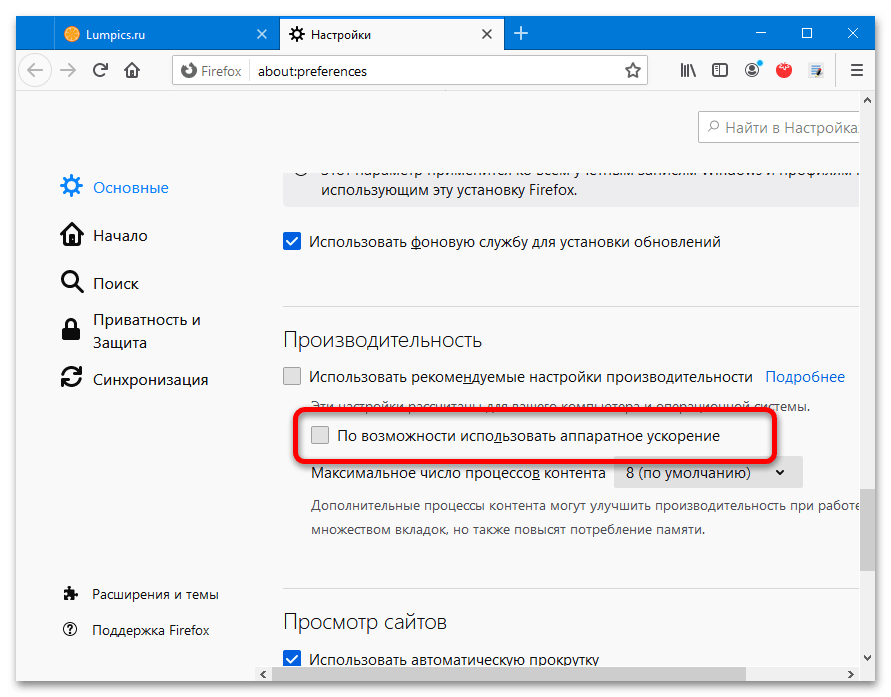
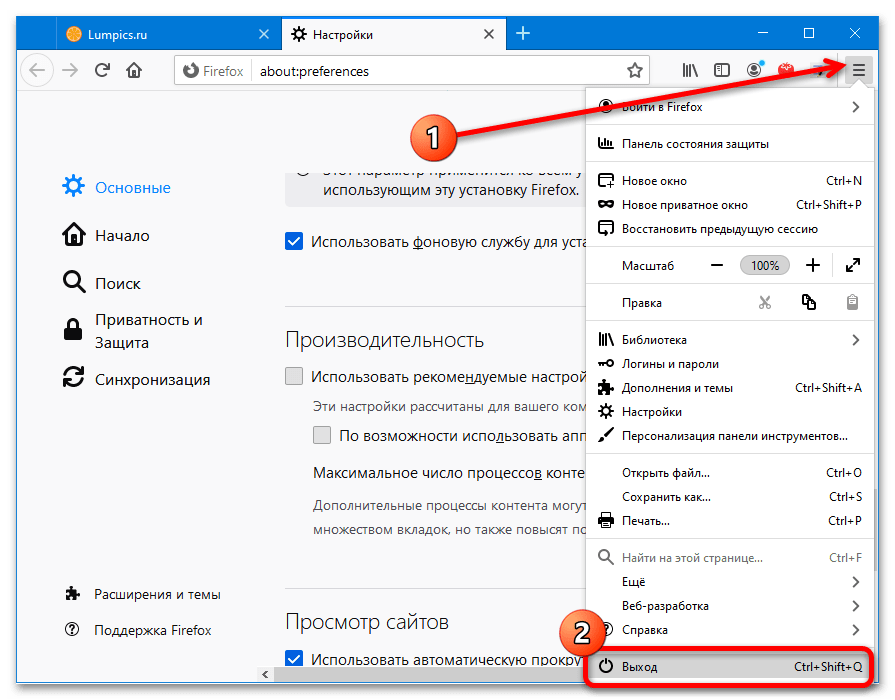
Důvod 4: Problémy s mezipamětí prohlížeče
Normálnímu přehrávání videa může bránit velké množství uložených dat nebo chyby v nich – to se sice stává zřídka, ale přece jen. Všechny populární webové prohlížeče podporují funkci vymazání mezipaměti – níže uvedeme odkaz na návod pro většinu takových programů.
Více informací: Vymazání mezipaměti v prohlížeči
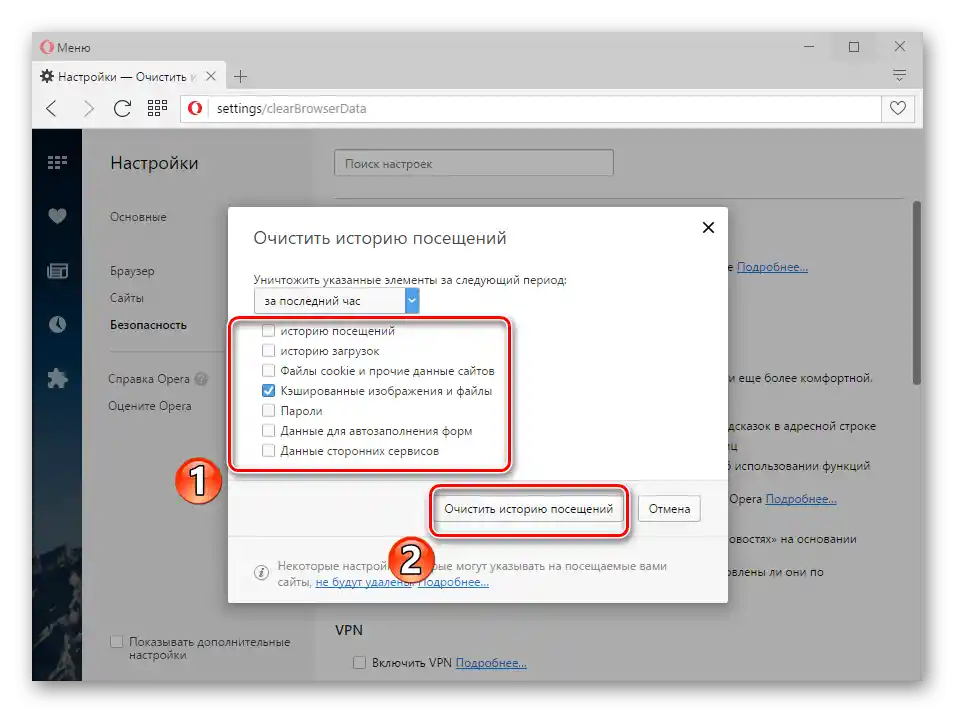
Důvod 5: Softwarové chyby v prohlížeči
Pokud se problém vyskytuje pouze u jedné z aplikací pro prohlížení internetu, zatímco v ostatních funguje vše dobře, je možné, že chyba souvisí s některou z jejích komponent. V takových případech je optimálním řešením přeinstalace softwaru: je třeba zcela odstranit starou verzi, včetně všech zbytkových dat, a poté stáhnout aktuální verzi a nainstalovat ji.
Více informací: Jak přeinstalovat prohlížeč
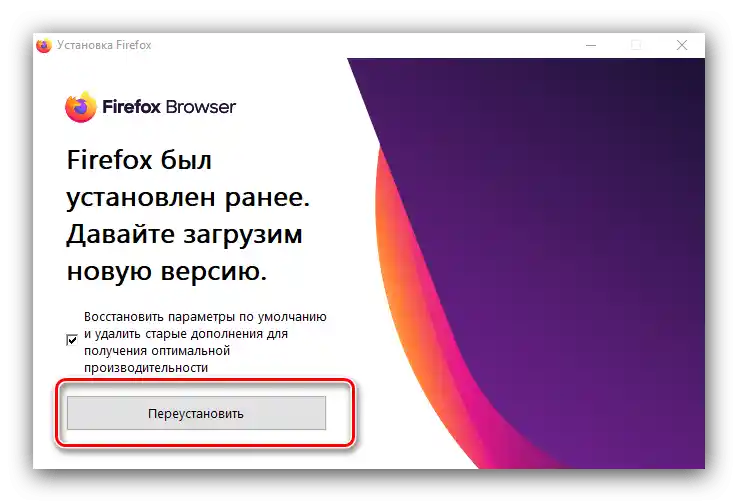
Důvod 6: Nedostatečný výkon
Důvod zpoždění zvuku za obrazem při sledování videí na YouTube může být až banálně jednoduchý – váš počítač je zastaralý.Bohužel, moderní internet je někdy náročnější než některé videohry, a proto scénář z před deseti lety, kdy bylo možné starý počítač přizpůsobit jako terminál pro používání celosvětové sítě, je v současných podmínkách neproveditelný. Z této situace existují tři východy, nejzřejmější je aktualizace komponentů stolního PC nebo notebooku, pokud je to možné, nebo zakoupení nového s moderními komponenty. Druhou možností je instalace speciálního odlehčeného prohlížeče, především nějakého z alternativních forků Firefoxu – například Pale Moon.
Přečtěte si také: Lehké prohlížeče pro slabé počítače
Je třeba mít na paměti, že i instalace takového softwaru nemusí odstranit zpomalení, a proto třetí možnost, která je pracnější – stahování videí z YouTube a jejich přehrávání v přehrávači, který vás může zbavit problému se synchronizací.
Podrobnosti:
Jak stahovat videa z YouTube
Přehrávač pro slabý počítač
Jak vidíme, většinu příčin takového chování videohubů je možné odstranit samostatně.
Možnost 2: Mobilní zařízení
Na mobilních zařízeních (smartphonech a tabletech) je vznik podobného problému způsoben výhradně hardwarovými příčinami: nedostatkem RAM nebo vestavěné paměti (kam aplikace YouTube ukládá videa do cache) a nedostatečným výkonem procesoru. Jako řešení stojí za to vyzkoušet následující:
- Zavřete všechny běžící programy na pozadí: velké množství takových negativně ovlivňuje výkon zařízení, což vede k problémům, jako je ten popisovaný.
- Restartujte zařízení pro vyčištění operační paměti a odstranění nepotřebných procesů.
Podrobnosti: Jak restartovat telefon
- Můžete jednoduše pozastavit video a počkat 15-20 sekund – za tuto dobu aplikace stihne vytvořit potřebnou cache, a není vyloučeno, že další přehrávání videa bude probíhat jak má.
- Pokud žádný z předchozích kroků nepomohl, zbývá buď výměna zařízení, nebo v případě Androidu můžete zkusit nahrát alternativní firmware: často nadšenci odstraňují z softwaru nadbytečné prvky a/nebo optimalizují spotřebu hardwarových zdrojů.Je však třeba mít na paměti, že vlastní software má téměř jistě mnoho skrytých úskalí, proto tento variant používejte na vlastní nebezpečí. Pro iPhone není instalace třetího systémového softwaru dostupná, proto zbývá pouze zakoupení novějšího modelu.
Podrobnosti: Flashování telefonů